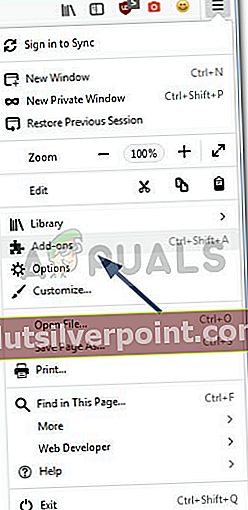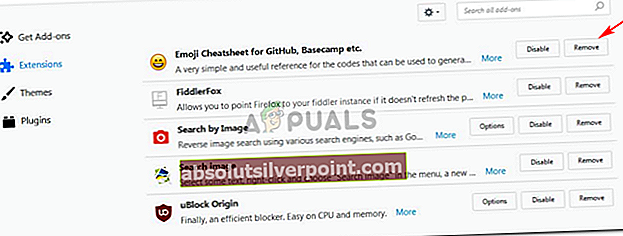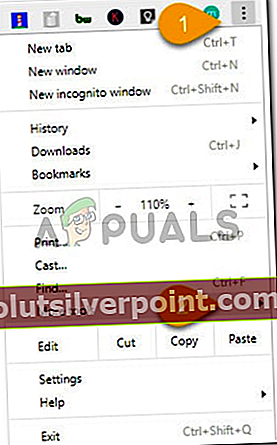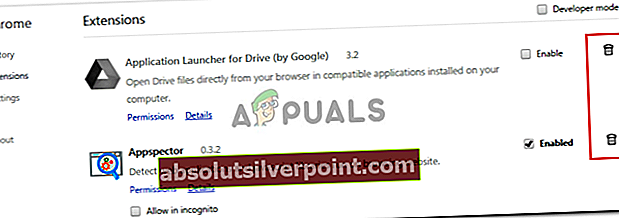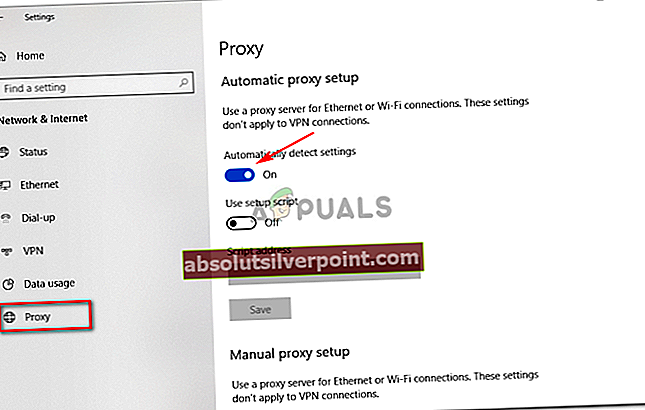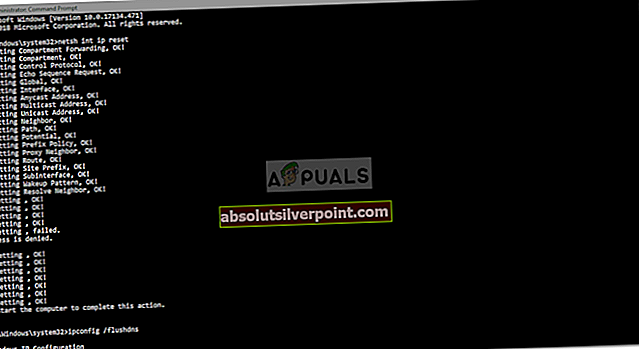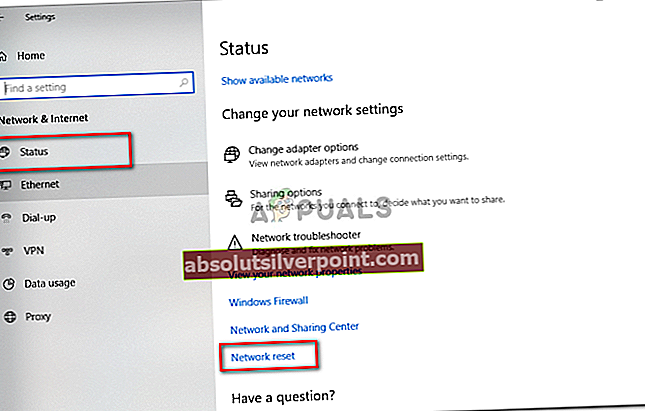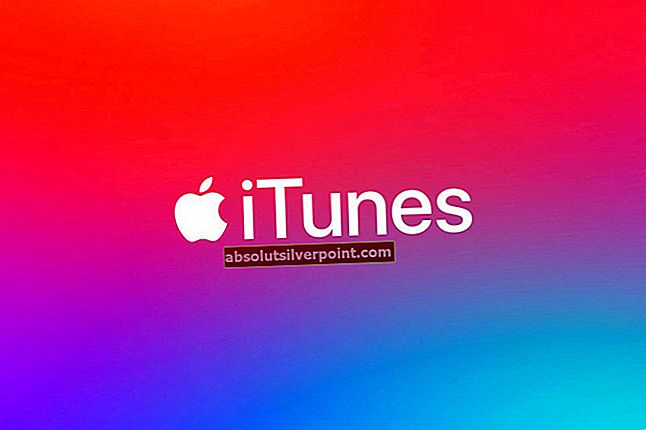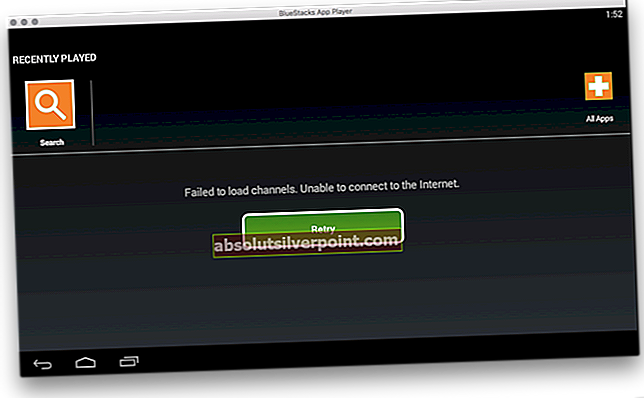Fejlen 'Webstedet er online, men svarer ikke på forbindelsesforsøg'Skyldes ofte dine proxyindstillinger eller eventuelle tilføjelser fra tredjepart, som du har installeret i din browser. Når vi ikke er i stand til at få adgang til bestemte websteder, vil de fleste af os naturligvis køre Windows Netværksfejlfinding, som som et resultat registrerer det nævnte problem. Da fejlfindingsprogrammet ikke er i stand til at løse problemet, hvilket forventes oftest, er brugerne tilbage med at løse det selv.
Internettet er meget vigtigt i disse dage, og de fleste af os er helt afhængige af det. Men når du ikke kan nå bestemte websteder, bliver det en ganske forhindring, især for dem, der ejer en online forretning. Derfor vil vi i dag i denne artikel vise dig, hvordan du løser dette problem ved at anvende et par enkle løsninger. Lad os derfor gå ind i det uden yderligere hold-up.

Hvad er årsagen til, at webstedet er online, men reagerer ikke på forbindelsesforsøg på Windows 10?
Fra det, vi har reddet, kan dette problem opstå af følgende årsager:
- Proxyindstillinger. Nogle gange kan fejlen skyldes dine proxyindstillinger, der blokerer for bestemte forbindelser, hvilket gør dig ude af stand til at få adgang til webstedet.
- Tredjeparts tilføjelser. Dette problem kan også dukke op på grund af de tredjeparts tilføjelser, som du har installeret i din browser, såsom VPN'er osv.
Nu hvor det er ordnet, lad os springe ind i løsningerne.
Løsning 1: Deaktiver tilføjelser
For at starte med en af de åbenlyse grunde til fejlen skal du deaktivere de tilføjelsesprogrammer, du har installeret i din browser, som kan intervenere med dine netværksforbindelser. For at være sikker vil vi anbefale at fjerne alle tilføjelsesprogrammerne og derefter tilføje dem senere, hvis de ikke forårsager problemet. Sådan fjernes tilføjelserne:
- På Firefox, klik på Menu ikonet øverst til højre under x symbol.
- Vælg på rullelisten Tilføjelser.
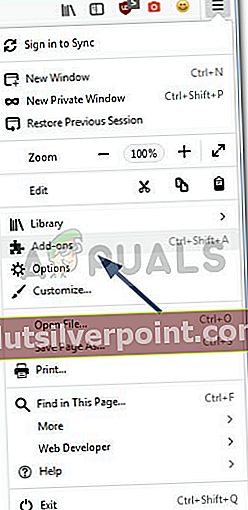
- En ny fane åbnes med dine installerede tilføjelser, klik på ‘Fjerne’.
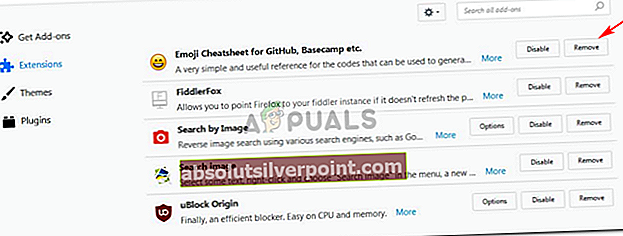
- Genstart din browser.
Hvis du bruger Google Chrome, følg derefter nedenstående trin:
- Klik på 'i øverste højre hjørneTilpas og styr menuenIkonet.
- Flyt markøren til 'Flere værktøjer'Og vælg derefter'Udvidelser’.
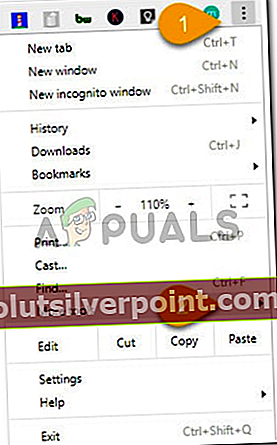
- En ny fane åbnes, tryk på affaldsspandikonet foran hvert tilføjelsesprogram for at fjerne dem.
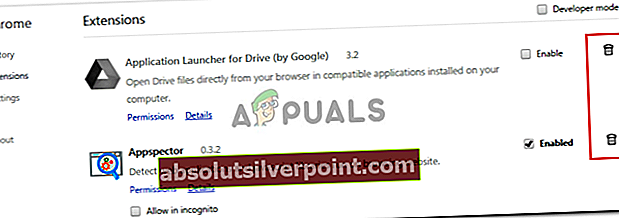
Løsning 2: Deaktivering af proxyindstillinger
Lejlighedsvis kan dine proxyindstillinger forhindre dig i at få adgang til siderne, og derfor opdages problemet af Windows Netværksfejlfinding. I en sådan hændelse skal du deaktivere både manuelle og automatiske proxyindstillinger. Sådan gør du:
- Trykke Winkey + I at åbne Indstillinger.
- Gå til Netværk og internet.
- Klik på i venstre rude Proxy.
- Sluk 'Automatisk proxyopsætning'Og rul derefter ned for at slå'Manuel proxyopsætning’.
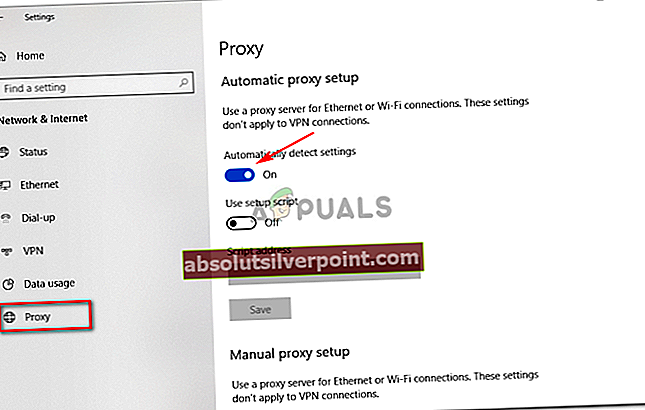
- Forbind igen til dit netværk. Dette skal løse dit problem.
Løsning 3: Nulstil TCP / IP og DNS
TCP eller Transmission Control Protocol bruges til at etablere en forbindelse mellem to værter - i dette tilfælde mellem dit system og webstedets server. Nogle gange fungerer det ikke korrekt, hvilket forårsager problemet. Derfor bliver du nødt til at nulstille din TCP / IP og skylle din DNS. Det er helt sikkert, så du behøver ikke bekymre dig. Sådan gør du:
- Trykke Winkey + X og vælg Kommandoprompt (administrator) fra listen for at åbne en forhøjet cmd.
- Indtast følgende kommandoer:
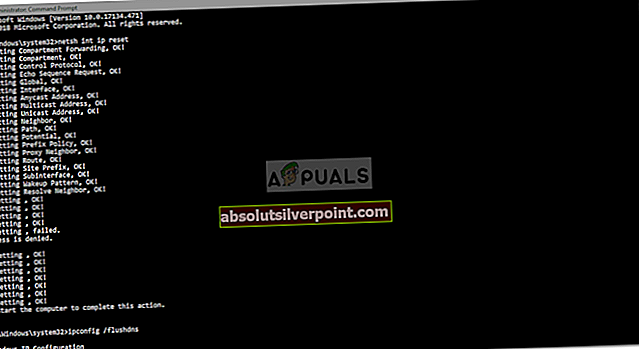
netsh int ip nulstil ipconfig / flushdns
- Færdig, luk kommandoprompten.
Løsning 4: Nulstil dit netværk
En anden ting du kan gøre er at nulstille dit netværk. Ved at gøre dette, geninstallerer din Windows dine netværkskort, hvis de er forældede, og gendanner dit systems netværksindstillinger til standard. Sådan nulstilles dit netværk:
- Trykke Winkey + I at åbne Indstillinger.
- Gå til Netværk og internet.
- Rul ned for at finde Netværksnulstilling mulighed.
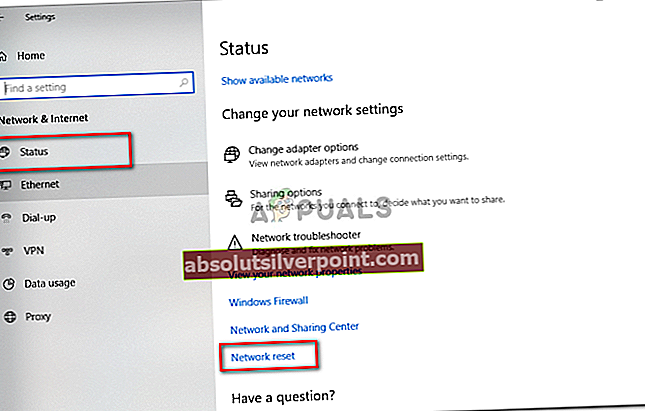
- Klik på den. En ny fane åbnes, tryk på 'Nulstil nu’.
Sørg for at følge alle ovennævnte løsninger for at løse dit problem.